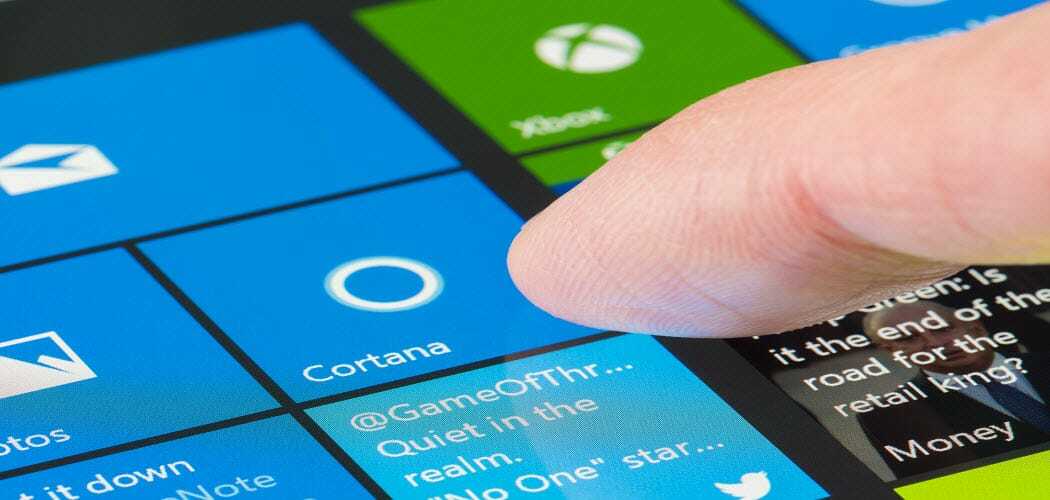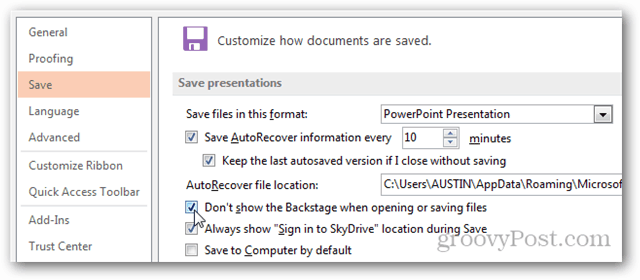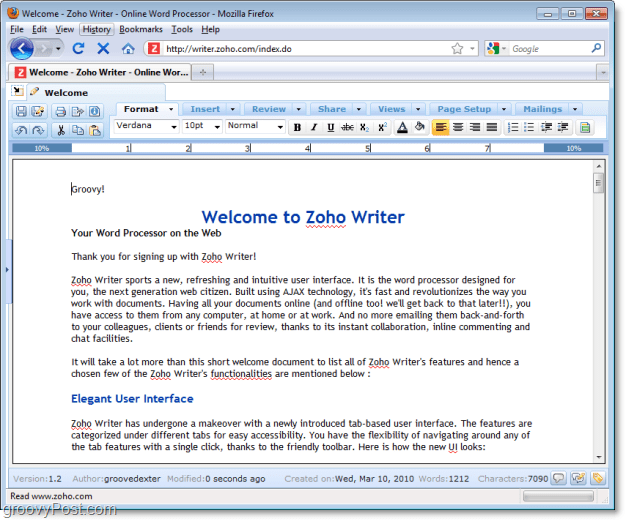Fai in modo che l'app Google su iPhone ti legga gli articoli ad alta voce
Ipad Google Mela Iphone Eroe / / June 04, 2021

Ultimo aggiornamento il

L'app Google per iPhone e iPad ha una pratica funzione che ti leggerà gli articoli web. Ecco come usarlo.
Avere la possibilità per le app di leggere i contenuti web è utile quando sei in viaggio e non puoi guardare lo schermo. Che si tratti di fare una passeggiata o soprattutto durante la guida, è utile ottenere il contenuto di un articolo web tramite audio. L'app Google su iPhone e iPad ha questa capacità. Ecco come usarlo.
Fai in modo che l'app Google legga gli articoli ad alta voce su iPhone o iPad
Per iniziare, apri il app Google sul tuo iPhone o iPad. Quindi scorri verso il basso il feed sotto la barra di ricerca per trovare un articolo. Oppure cerca un articolo che vuoi ti sia letto. Se il sito supporta la funzione Leggi ad alta voce, vedrai un'icona di una persona che parla nell'angolo in alto a destra. Toccalo.
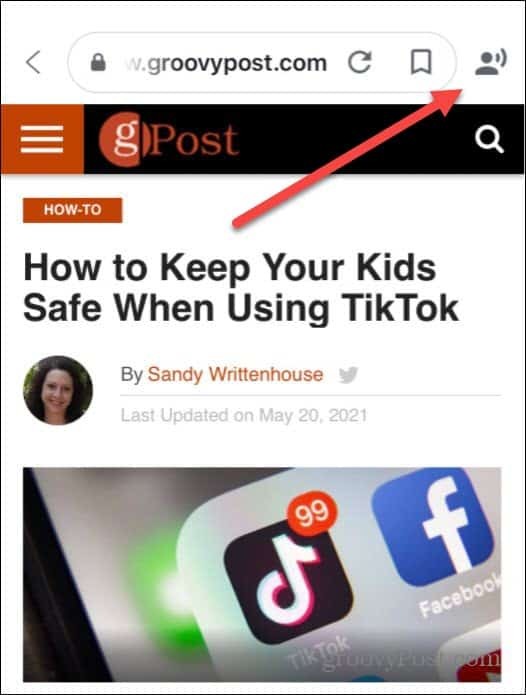
Quindi, nella parte inferiore dello schermo, vedrai un set di controlli "Leggi ad alta voce". Basta toccare il Giocare
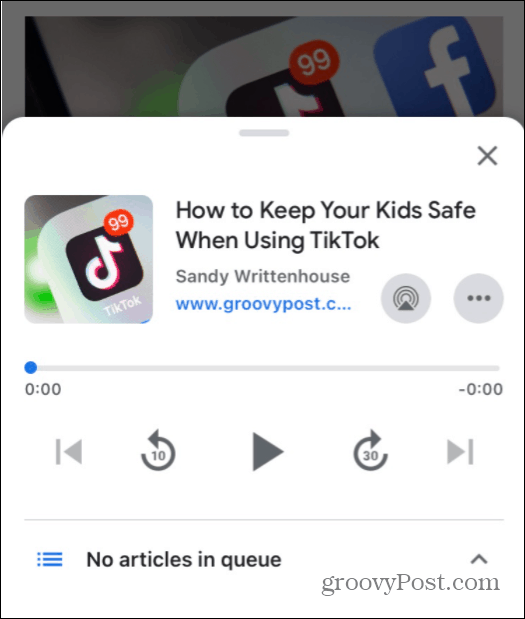
Tocca il pulsante "AirPlay" e puoi trasmettere l'audio dell'articolo letto ad alta voce a qualsiasi dispositivo compatibile.
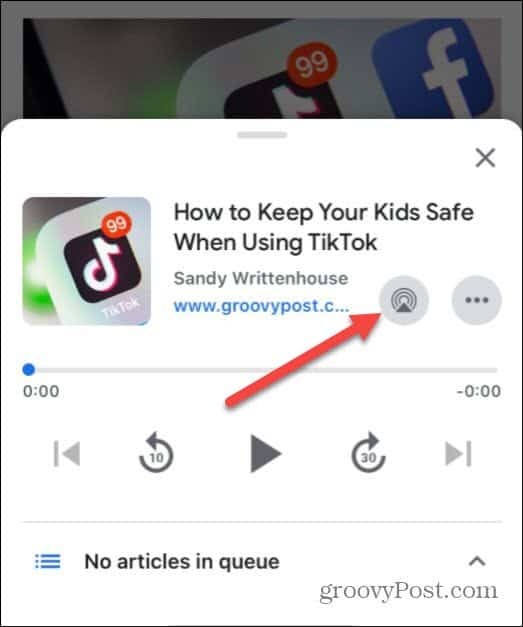
Dopo aver toccato il pulsante "AirPlay", verrà visualizzato un elenco di dispositivi compatibili sulla rete. Basta toccare quello a cui si desidera trasmettere l'audio.
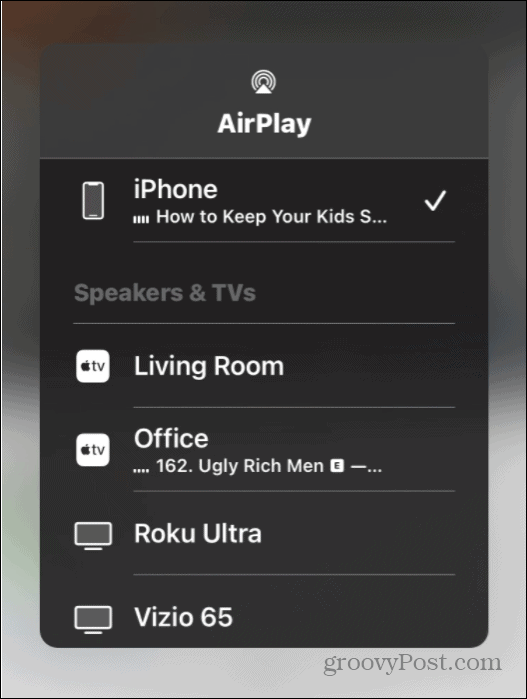
Tocca il pulsante con tre punti e verrà visualizzato un menu che ti consente di ascoltare l'articolo ora o aggiungerlo alla coda di articoli per l'ascolto. Perfetto per fare una lunga passeggiata o quando non hai voglia di leggere dallo schermo.
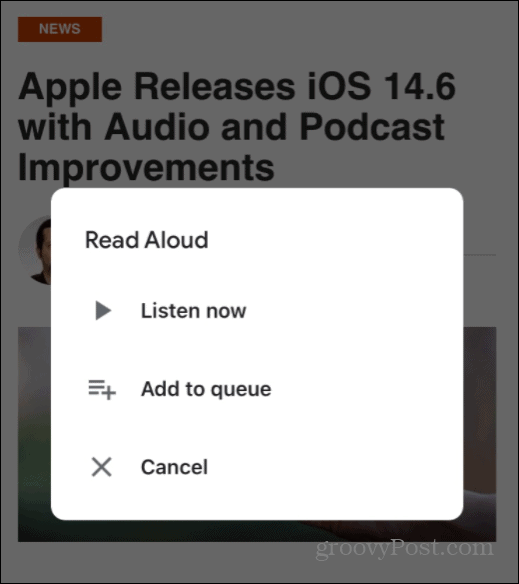
Puoi navigare nel web e trovare altri articoli da mettere in coda. Tuttavia, non tutti i siti supportano questa funzione. Ma un buon punto di partenza per cercare è sotto la casella di ricerca dalla schermata principale dell'app. Quando trovi qualcosa che desideri, tocca l'icona "Leggi ad alta voce" e ti darà altre opzioni come ascoltare subito, ascoltare dopo o aggiungerlo alla coda.
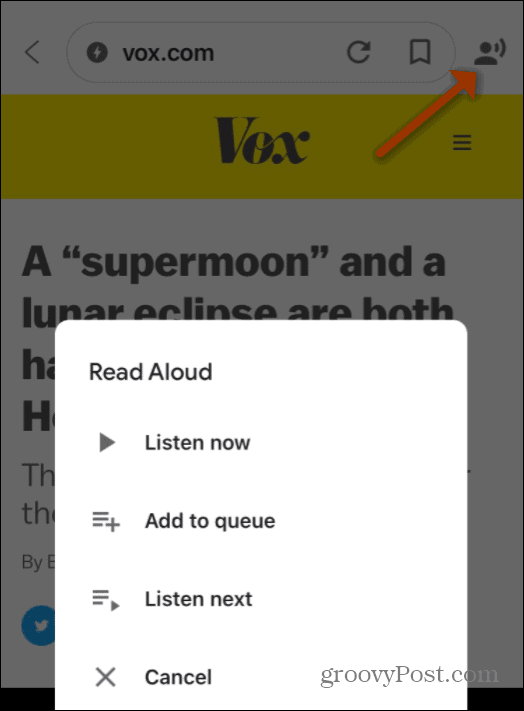
Quando hai accumulato una coda di articoli, puoi entrare e selezionare diversi articoli da essa. Scorri verso l'alto sullo schermo e lì troverai la coda di articoli che hai creato.
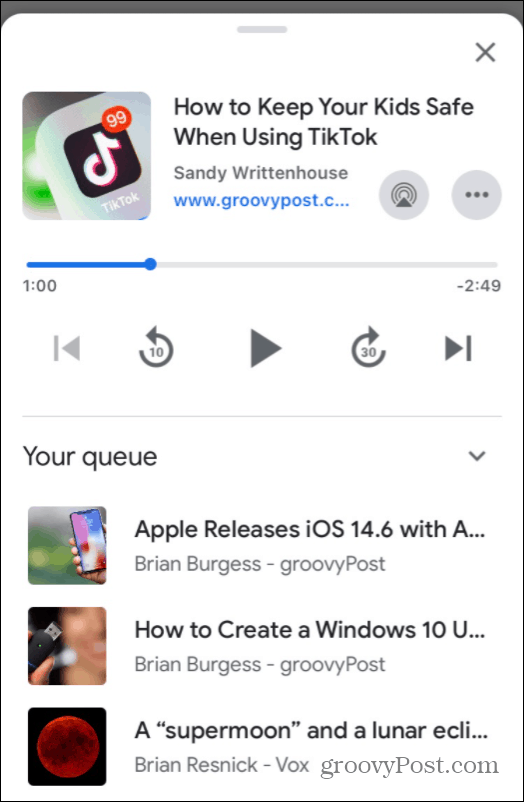
Nota che da qui hai anche le opzioni di riproduzione e AirPlay. E se stai cercando altre app in grado di leggerti, dai un'occhiata a come fare in modo che Microsoft Edge legga gli articoli web.
Come cancellare la cache, i cookie e la cronologia di navigazione di Google Chrome
Chrome fa un ottimo lavoro di memorizzazione della cronologia di navigazione, della cache e dei cookie per ottimizzare le prestazioni del browser online. Il suo è come...
Corrispondenza dei prezzi in negozio: come ottenere i prezzi online durante gli acquisti in negozio
Acquistare in negozio non significa dover pagare prezzi più alti. Grazie alle garanzie di abbinamento prezzo, puoi ottenere sconti online mentre fai acquisti in...
Come regalare un abbonamento Disney Plus con una carta regalo digitale
Se ti è piaciuto Disney Plus e vuoi condividerlo con altri, ecco come acquistare un abbonamento regalo Disney+ per...
La tua guida alla condivisione di documenti in Google Documenti, Fogli e Presentazioni
Puoi collaborare facilmente con le app basate sul Web di Google. Ecco la tua guida alla condivisione in Documenti, Fogli e Presentazioni Google con le autorizzazioni...